Kaip rodyti valdymo skydą ir šiukšliadėžę "Windows File Explorer" naršyklės srityje

Pagal numatytuosius nustatymus" Windows File Explorer "šoninė juosta yra padalyta į tokias dideles kategorijas kaip" Quick Access "," Šis kompiuteris "," Network " ir taip toliau. Tačiau greitai pakeitus nustatymus, jūsų naršymo sritis gali atrodyti šiek tiek labiau panašus į tradicinį medį, kurį pamatysite dialogo lange "Atidaryti / išsaugoti", kuriame yra keletas paprastai paslėptų aplankų, pavyzdžiui, "Valdymo skydas" ir "Šiukšliadėžė" premija.
"File Explorer" dešiniuoju pelės mygtuku spustelėkite bet kurią šoninėje juostoje esančią lauką ir pasirodžiusiame kontekstiniame meniu pasirinkite "Rodyti visus aplankus". Jei turite perkrautą naršymo sritį, gali tekti pereiti į apačią, kad surastumėte atvirą erdvę.
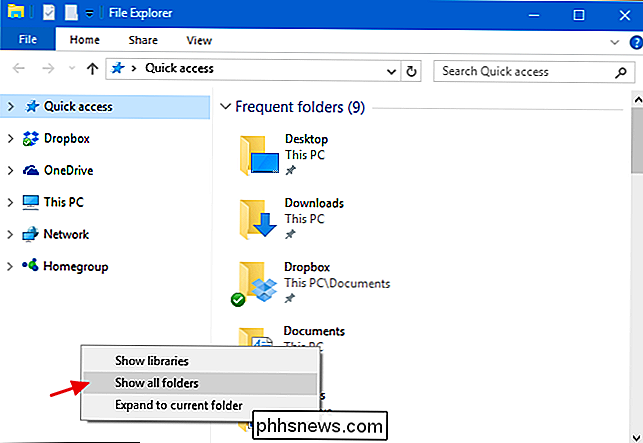
Jei perjungsite "Rodyti visus aplankus", vaizdas pasikeis gana dramatiškai. Viršuje vis tiek pamatysite "Greitąją prieigą", bet dabar naršyklės medyje pamatysite savo darbastalio aplanką kaip vienintelį kitą aukščiausio lygio elementą. Plačiau aplankų kategorijos, pvz., Šis kompiuteris ir tinklas, yra perkeliami aplanke "Darbalaukis". Taip pat matysite, kad Valdymo skydas ir šiukšliadėžė buvo pridėtos prie vaizdo, o jūs turite daugiau tiesioginės prieigos prie bet kurių darbalaukyje esančių aplankų.
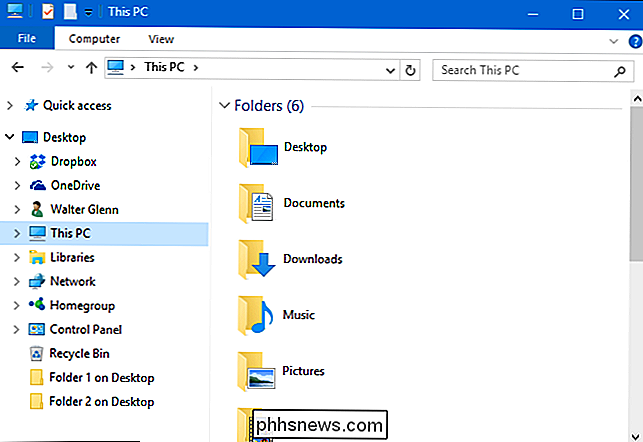
Šiukšliadėžė veikia taip, kaip tikėjotės. Tiesiog spustelėkite jį, kad matytumėte turinį dešiniajame kampe. Kai išplečiate Valdymo skydą, poaplankiai sugrupuojami taip, kaip juos matysite į reguliarų valdymo skydo lango kategorijų rodinį, tačiau galite išplėsti aplanką "Visos valdymo skydo elementai", kad pamatytumėte visko sąrašą. Kai spustelėsite tam tikrą Valdymo skydo elementą, deja, jis ne tik rodomas dešinėje. Vietoj to rodinys pereina į įprastą Valdymo skydo vaizdą.
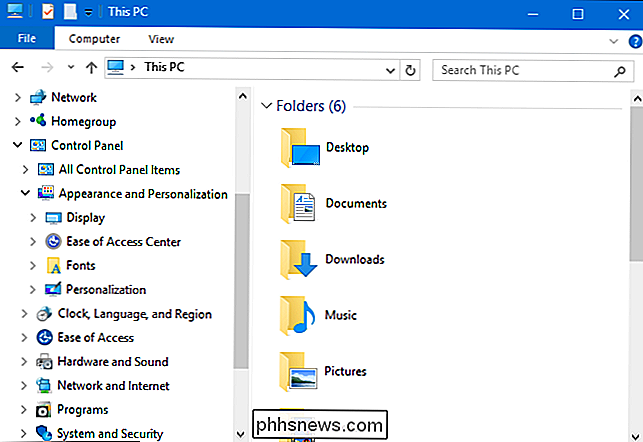
SUSIJUSIOS: Kaip konfigūruoti aplanko parinktis "Windows 10"
Tą pačią parinktį taip pat galima rasti dialogo lange "Folder Options" (aplanko parinktys). jei norėtum tai padaryti taip. "File Explorer" meniu Rodinys spustelėkite Parinktys, tada pasirinkite "Keisti aplanką ir paieškos parinktis". Atsidariusiame langelyje "Aplanko parinktys" pažymėkite žymės langelį "Rodyti visus aplankus", spustelėkite skirtuką Rodymas
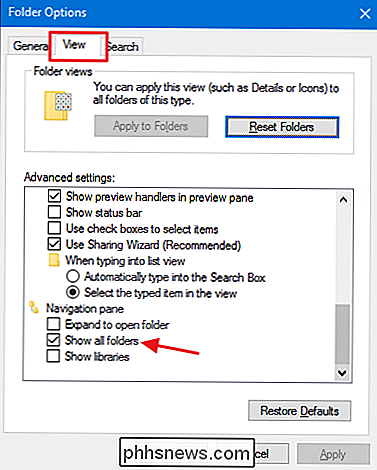
Tai šiek tiek keistasis šio nustatymo vardas, taigi, nors jį lengva rasti, galbūt neturėjote to bandyti anksčiau - mes to tikrai neturėjome. Galite pastebėti, kad norite, kad rodomi visi aplankai, o ne numatytasis rodinys, arba jums gali patikti numatytasis rodinys. Jūs netgi galite pasimėgauti abu požiūriu skirtingais tikslais. Laimei, tai labai lengva keisti atgal ir atgal tarp nuomonių, kai žinote, kad yra galimybė.

Kaip rasti spalvų reikšmę bet kokiam jūsų "Mac" ekrane
"Mac" aplanke "Utilities", kurį galbūt niekada negirdėjote, yra gilus įrankis, kuris buvo palaidotas, bet tai leis jums surasti spalvinė vertė (RGB, šešioliktainis arba procentas) iš bet kurio ekrano. Komunalinių paslaugų kataloge "Utilities" retai gausite aprėptį, tikriausiai todėl, kad jie yra tokie specializuoti, kad jie retai naudojami kasdien.

Kaip spausdinti nuotraukas iš "Android" smartfon ar planšetinio kompiuterio
Nuotraukos, kuriuos naudojate "Android" išmaniajame telefone, neturi būti skaitmeniniai. Jūs galite greitai ir lengvai atspausdinti šias nuotraukas fizinėmis kopijomis - naudodami savo spausdintuvą, vietinę parduotuvę arba išsiųstą jums paštu. Jums tai nereikia. Galite naudoti savo nuotraukų spausdintuvą, tačiau tai net nėra idealus sprendimas - jei norite tiesiog atspausdinti kartais nuotrauką, tiesiog mokėkite už spausdinimą.



